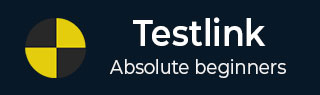
- TestLink 教程
- TestLink - 首页
- TestLink – 简介
- TestLink – 功能
- TestLink – 安装
- TestLink – 登录
- TestLink – 添加项目
- TestLink – 仪表盘
- TestLink – 项目
- TestLink - 库存
- TestLink – 测试计划
- TestLink – 版本管理
- TestLink – 测试规范
- TestLink – 测试套件
- TestLink – 测试用例
- TestLink – 导入数据
- TestLink – 导出数据
- TestLink – 测试计划关系
- TestLink – 搜索
- TestLink – 关键字
- 测试规范文档
- TestLink – 创建需求
- TestLink – 需求概览
- TestLink – 分配测试执行
- TestLink – 批量用户分配
- TestLink – 平台
- TestLink – 里程碑
- TestLink – 测试执行设置
- TestLink – 测试执行
- TestLink – 报告和指标
- TestLink – 报告
- TestLink – 图表
- TestLink 有用资源
- TestLink - 快速指南
- TestLink - 有用资源
- TestLink - 讨论
TestLink - 库存
在库存中,您可以列出项目所需的所有硬件详细信息。要访问此功能,您应在创建项目时或在编辑项目页面中启用它。
您可以通过导航到仪表盘中的“测试项目”→“库存”来访问库存,如下面的屏幕截图所示。库存提供三个操作 - 创建、编辑和删除。
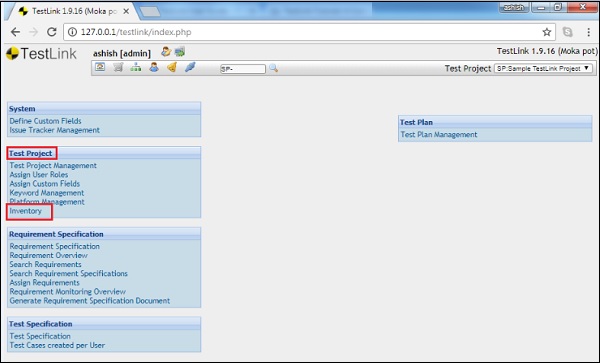
创建记录
以下是创建库存记录的步骤:
步骤 1 - 点击仪表盘上的“库存”以访问库存页面。
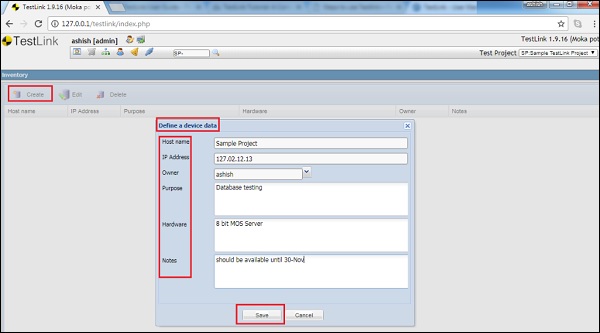
步骤 2 - 点击屏幕左上角的“创建”链接。它将打开一个弹出表单以定义设备数据。
步骤 3 - 输入以下详细信息:
- 主机名
- IP 地址
- 所有者
- 用途 - 支持最多 2000 个字符。
- 硬件 - 支持最多 2000 个字符。
- 备注 - 支持最多 2000 个字符。
步骤 4 - 点击“保存”按钮。
点击“保存”后,将添加一行新记录,其中包含所有输入的详细信息,如下面的屏幕截图所示。
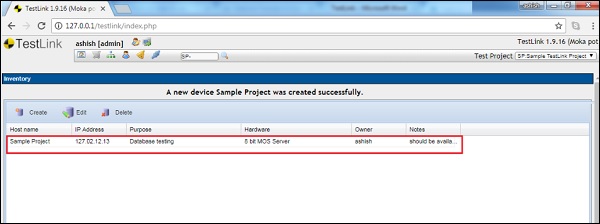
编辑记录
要编辑记录,必须选择一行。
以下是编辑记录的步骤:
步骤 1 - 点击“主机名”以在库存页面中选择要编辑的记录。
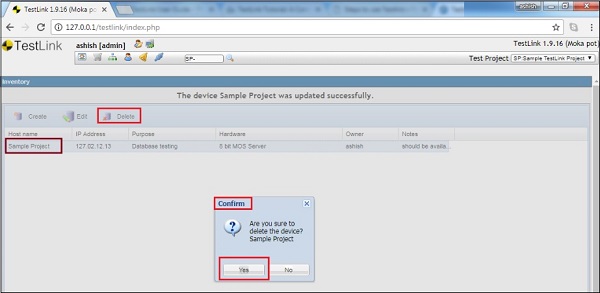
步骤 2 - 点击屏幕左上角的“编辑”链接。它将打开一个弹出表单以定义设备数据。
步骤 3 - 更新以下详细信息:
- 主机名
- IP 地址
- 所有者
- 用途 - 支持最多 2000 个字符。
- 硬件 - 支持最多 2000 个字符。
- 备注 - 支持最多 2000 个字符。
步骤 4 - 点击“保存”按钮。
步骤 5 - 点击“保存”按钮后,所有详细信息都将更新并保存在同一行中。
删除记录
以下是删除记录的步骤:
步骤 1 - 点击“主机名”以在库存页面中选择要删除的记录。
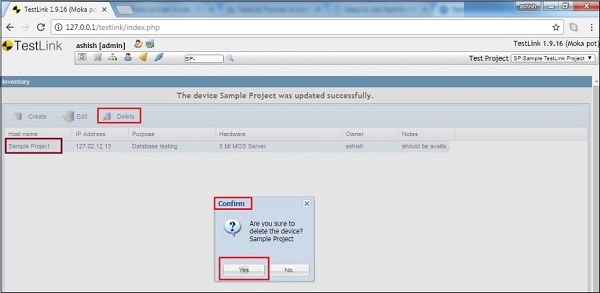
步骤 2 - 点击屏幕左上角的“删除”链接。它将询问您是否确认删除。
步骤 3 - 点击“是”以删除记录。
您将收到一条成功的删除消息,并且该行将被删除,如下面的屏幕截图所示。
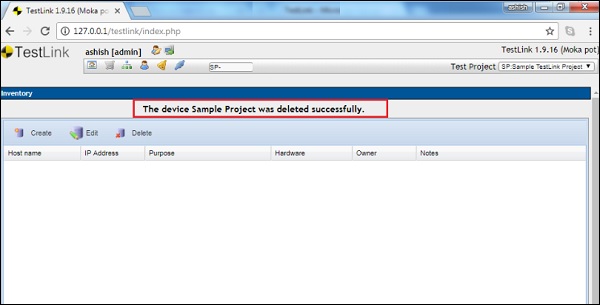
广告